修改这个控件会自动更新这一页面

在 Mac 版 Final Cut Pro 中存储色彩校正预置
你可以将片段的色彩校正设置存储为预置,从而便于将这些设置应用于同一项目或不同项目中的其他片段。
存储色彩校正预置
应用色彩校正预置
你可以像应用“效果”浏览器中的任何其他片段效果一样,应用色彩校正预置。
在 Final Cut Pro 时间线中选择片段,然后点按时间线右上角的“效果”按钮(或按下 Command-5)。
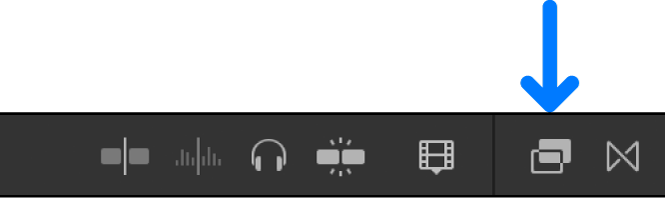
在“效果”浏览器中,选择之前所存储的色彩校正预置。
执行以下一项操作:
将预置拖移到要应用它的时间线片段。
连按预置缩略图以将预置应用于所选片段。
预置的调整将应用于选择。应用了预置之后,你可以使用颜色检查器来修改其设置。
有关添加片段效果的更多信息,请参阅:在 Mac 版 Final Cut Pro 中添加视频效果。
下载本手册:PDF
感谢您的反馈。